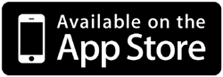(1)コマ図エリア
![]() (4)コース情報から主催者が提供するコース情報を読み込むと、「コマ図」を表示することができます。
(4)コース情報から主催者が提供するコース情報を読み込むと、「コマ図」を表示することができます。
![]() コメント表示エリアには、コマ図に対するコメントを表示します。ワイプでスクロールします。
コメント表示エリアには、コマ図に対するコメントを表示します。ワイプでスクロールします。
![]()
![]() でコマ図を進め、
でコマ図を進め、![]() でコマ図を戻すことができます。
でコマ図を戻すことができます。
![]() ミスコースをした場合、前のコマ図の
ミスコースをした場合、前のコマ図の![]() を押した位置に戻り、
を押した位置に戻り、![]() を押すと、CP距離とMP距離を、復帰させることができます。
を押すと、CP距離とMP距離を、復帰させることができます。
![]() 主催者が提供するコース情報に、各マップポイントの位置情報が含まれている場合。マップポイント範囲に入ると
主催者が提供するコース情報に、各マップポイントの位置情報が含まれている場合。マップポイント範囲に入ると![]() ボタンは、
ボタンは、![]() となり、音声でお知らせします。
となり、音声でお知らせします。
さらに近づくと![]() となり、同じく音声でお知らせします。
となり、同じく音声でお知らせします。
(2)距離管理エリア
![]()
![]() 機能ONボタンを、ONにすると全ての操作が可能になります。
機能ONボタンを、ONにすると全ての操作が可能になります。
機能ボタンOFFでも、(4)のメニューは操作可能です。
![]()
![]() GPSインジケータは、GPS信号の受信状態を示します。
GPSインジケータは、GPS信号の受信状態を示します。
正常に受信されていると、![]() 明るく点灯します。
明るく点灯します。
![]()
![]() ODインジケーターは、現在表示されているコマ図の、「OD:オドメーターチェックポイント」の有無を示します。
ODインジケーターは、現在表示されているコマ図の、「OD:オドメーターチェックポイント」の有無を示します。
ODが存在する場合![]() と表示し、アラームでお知らせします。
と表示し、アラームでお知らせします。
![]()
![]() CPインジケーターは、現在表示されているコマ図の、「CP:チェックポイント」の有無を示します。
CPインジケーターは、現在表示されているコマ図の、「CP:チェックポイント」の有無を示します。
CPが存在する場合![]() と表示し、アラームでお知らせします。
と表示し、アラームでお知らせします。
①補正値K
主催者車両との距離補正値を表示します。
設定は、(4)距離補正のボタンから行います。
②現在時刻
GPSで補正された、現在時刻を表示します
③現在速度
現在の走行速度を表示します。
④CP距離
現在の積算距離を表示します。チェックポイントに到着したら![]() ボタンでクリアします。
ボタンでクリアします。
⑤MP距離
コマ図間の走行距離を表示します。![]() ボタンでコマ図を進めるとクリアされます。
ボタンでコマ図を進めるとクリアされます。
⑥チェックボタン
 CPチェックポイントで押すと、④CP距離を保存します。
CPチェックポイントで押すと、④CP距離を保存します。
CPインジケーターが![]() のときのみ押すことができます。
のときのみ押すことができます。
⑦距離進行ボタン
④CP距離と⑤MP距離の、加算、減算、停止を指示します。
![]() 距離は加算されます。
距離は加算されます。
![]() 距離は減算されます。
距離は減算されます。
![]() 距離は停止します。
距離は停止します。
![]()
 ボタンを押すと、自動的に
ボタンを押すと、自動的に![]() 状態になります。
状態になります。
再スタートのときは、![]() にしてスタートしてください。
にしてスタートしてください。
⑧クリアボタン
![]() をダブルタップすることで、④CP距離、⑤MP距離を強制的にクリアします。
をダブルタップすることで、④CP距離、⑤MP距離を強制的にクリアします。
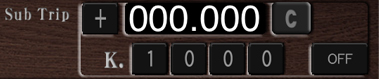
![]() サブトリップ機能
サブトリップ機能
- 本体の距離計測とは関係なく独立して動作する距離計です。
距離取得を「GPS」「外部距離取得装置(DX500、BLE49.Drive)」から選ぶことが出来ます。
- 補正値Kも独立して設定可能です。
(3)マップ表示エリア・クイズ表示エリア
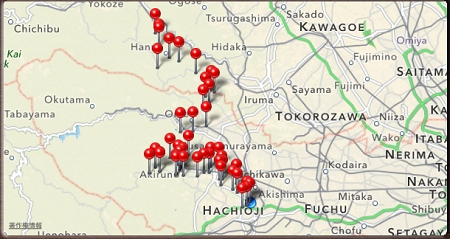
![]() 主催者が提供するコース情報に、マップポイント位置情報が含まれる場合、赤いピンで位置を表示します。
主催者が提供するコース情報に、マップポイント位置情報が含まれる場合、赤いピンで位置を表示します。
![]() 自車の位置が常にマップ中央に表示されます。
自車の位置が常にマップ中央に表示されます。
![]() 通常のピンチズーム操作が可能です。
通常のピンチズーム操作が可能です。
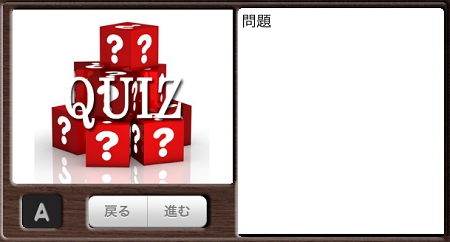
 ボタンを押すと、マップ表示エリアは「クイズ」モードになります。
ボタンを押すと、マップ表示エリアは「クイズ」モードになります。
「戻る」「進む」ボタンで、問題を選択。
 ボタンで回答を入力することができます。
ボタンで回答を入力することができます。
(4)各種メニュー
![]() 距離補正
距離補正
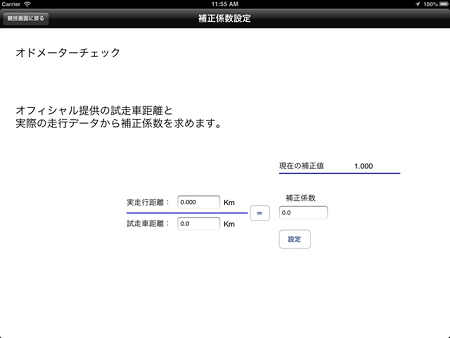
OD:オドメーターチェックポイントで使用します。
試走車距離(主催者走行距離)と、実走行距離(自車走行距離)を入力して「=」ボタンを押して補正値を求め、「設定」ボタンでセットします。
![]() CP情報
CP情報
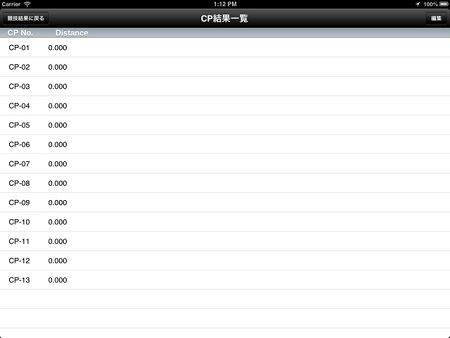
 チェックボタンで保存されたCP距離情報の一覧を表示します。
チェックボタンで保存されたCP距離情報の一覧を表示します。
リストから、CPを選択して「編集」ボタンを押すと、保存されている距離を修正することができます。
![]() クイズ回答
クイズ回答
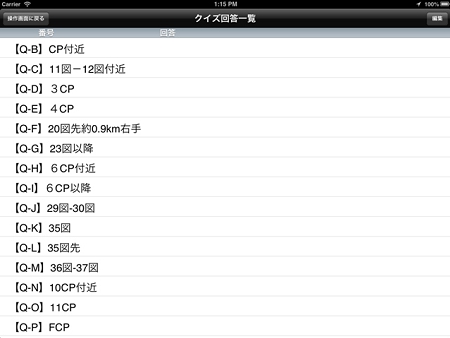
クイズ回答一覧を表示します。
リストから、クイズを選択して「編集」ボタンを押すと、保存されている回答を修正することができます。
![]() コース情報
コース情報
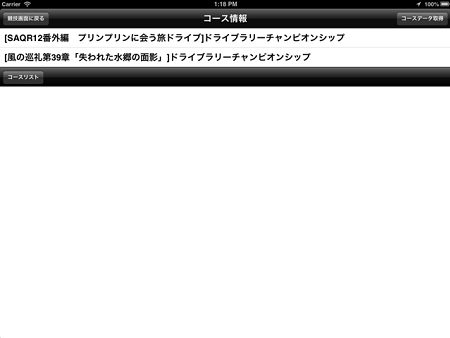
「コースデータ取得」を押すと、参加できるコース一覧が表示されます。
参加したいコースをタップすると、データが取得できます。
取得後に「コースリスト」を押すと、コースの詳細を見ることが出来ます。
![]() 競技結果
競技結果
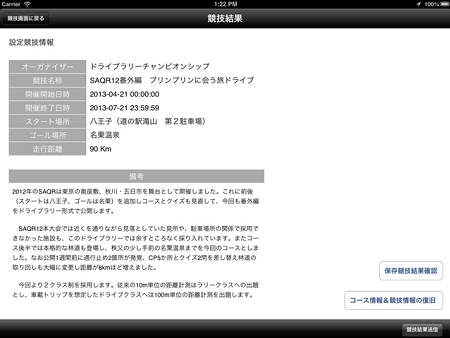
現在参加しているコースの情報が表示されます。
「競技結果送信」を押して、必要事項を全て入力して「送信」すると、サーバーにCP距離情報とクイズ回答が保存されます。
保存された情報は「保存競技結果確認」で見ることができます。
「コース情報&競技情報の復旧」は、アプリが強制終了してしまった場合やバッテリー切れなどで、iPadが停止してしまった場合、iPadの状態が復旧した後に、コースのデータを復活させる機能です。
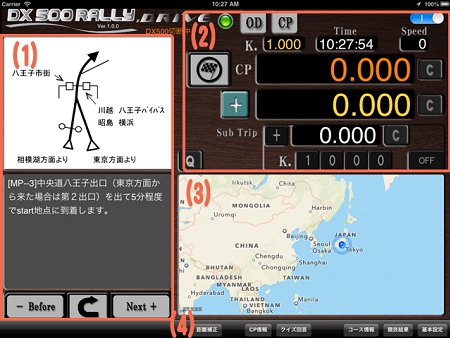
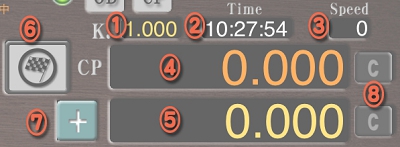
 =TOP= DX50...
=TOP= DX50...